怎么打开电脑录音功能 电脑在哪里录音
更新时间:2023-04-13 18:05:19作者:jiang
在电脑上,系统是有自带的录音功能,但是有的用户却不知道在哪打开录音,一些对系统不了解的当然是不知道一些程序要在哪打开,那么电脑在哪里打开录音呢,方法很简单不难,下面小编给大家分享打开电脑录音功能的方法。
解决方法:
1、点击电脑左下角开始按钮。
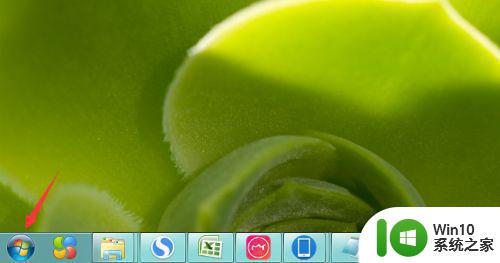
2、点击“所有程序”。
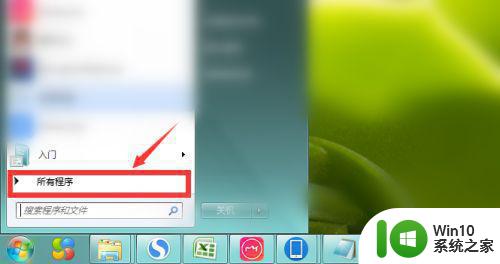
3、拖动滚动条,找到“附件”并点击打开附件。
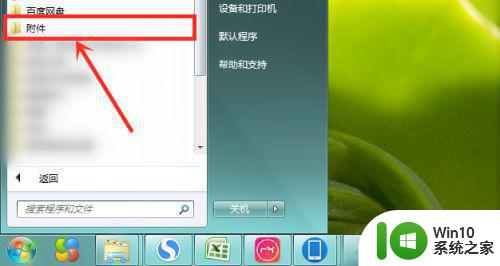
4、这里就能找到“录音机”,点击即可打开录音机使用。
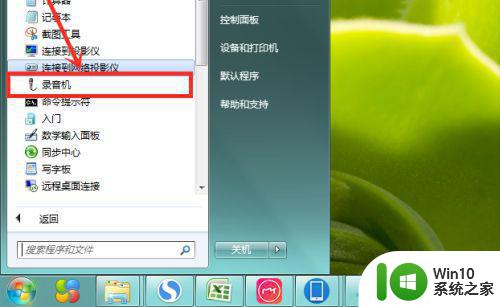
5、如果经常需要使用到录音机的,可以右击“录音机”,点击“锁定到任务栏”,把录音机固定到底部任务栏。
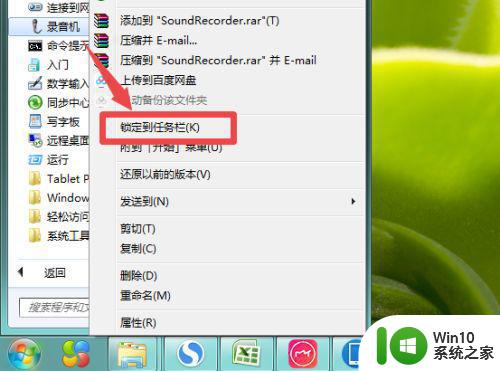
6、也可以右击录音机,点击“发送到-桌面快捷方式”,在桌面上设置录音机的快捷方式,后续也可以方便打开录音机。
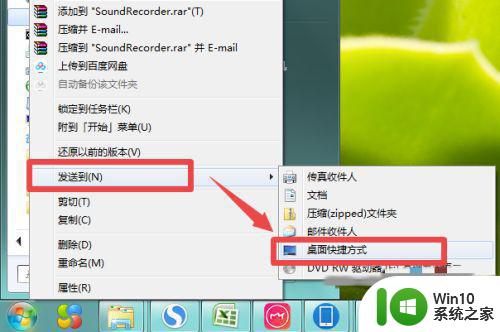
以上就是打开电脑录音功能的方法,不知道在哪打开的,可以按上面的方法来进行操作。
怎么打开电脑录音功能 电脑在哪里录音相关教程
- 微信的录音功能怎么打开 微信录音功能怎么使用
- 电脑录屏功能怎么打开 电脑录屏软件怎么打开
- 台式电脑如何使用录音功能 电脑上有哪些录音软件可以使用
- 联想录屏功能在哪里 联想笔记本自带的录屏功能在哪里
- 电脑怎么使用自带录屏 电脑的录屏功能在哪
- 苹果x怎么设置电话录音功能 iPhone x 电话录音攻略
- 电脑录音软件怎么用 如何在电脑上录制高质量的声音
- 苹果电脑怎么录屏 苹果录屏功能在哪
- 电脑抖音uid在哪里查看 抖音电脑版uid在哪里查
- 华为手机录音在哪里找 华为手机录音文件保存路径
- 电脑如何录屏幕视频和声音 电脑录屏软件哪个好
- 台式电脑如何打开蓝牙功能 台式机电脑的蓝牙在哪里开
- 在感染病毒的U盘中将文件安全转移出来的方法 如何在感染病毒的U盘中安全地转移文件
- XP系统出现错误0XC0000417怎么解决 XP系统出现错误0XC0000417怎么修复
- 华硕笔记本U盘启动的设置方法 华硕笔记本如何设置使用U盘启动
- XP系统编辑记事本无法保存怎么办 XP系统记事本保存失败解决方法
电脑教程推荐
- 1 在感染病毒的U盘中将文件安全转移出来的方法 如何在感染病毒的U盘中安全地转移文件
- 2 XP系统编辑记事本无法保存怎么办 XP系统记事本保存失败解决方法
- 3 win8系统查看无线网络流量最快捷的方法 win8系统如何查看无线网络流量使用情况
- 4 解决u盘无法正常使用的几种方法 U盘无法正常识别的解决方法
- 5 蓝牙耳机连上电脑但是没有声音如何修复 蓝牙耳机与电脑连接无声音怎么解决
- 6 u盘拒绝访问显示你没有权限查看怎么解决 U盘拒绝访问怎么解决
- 7 如何使用HD Tune Pro检测接口crc错误计数 HD Tune Pro接口crc错误计数检测方法
- 8 电脑提示显示器驱动程序已停止响应并且已恢复如何处理 电脑显示器驱动程序停止响应怎么办
- 9 xp系统中如何禁止在桌面创建快捷方式 xp系统如何禁止用户在桌面创建程序快捷方式
- 10 虚拟机上分辨率比电脑分辨率小怎么办 虚拟机分辨率调整方法
win10系统推荐
- 1 雨林木风ghost w10企业家庭版32系统下载v2023.02
- 2 雨林木风ghostwin1032位免激活专业版
- 3 游戏专用win10 64位智能版
- 4 深度技术ghost win10稳定精简版32位下载v2023.02
- 5 风林火山Ghost Win10 X64 RS2装机专业版
- 6 深度技术ghost win10 64位专业版镜像下载v2023.02
- 7 联想笔记本ghost win10 64位快速旗舰版v2023.02
- 8 台式机专用Ghost Win10 64位 万能专业版
- 9 ghost windows10 64位精简最新版下载v2023.02
- 10 风林火山ghost win10 64位官方稳定版下载v2023.02